Vsebina:
Način 1: MS Paint
Danes redko kdo uporablja MS Paint, saj zadnje različice Windows 10 in Windows 11 ponujajo druge, hitrejše in bolj priročne rešitve za ustvarjanje in shranjevanje posnetkov zaslona, vključno s pretvorbo dokumentov Microsoft Word v grafične datoteke PNG. Na primer, Paint 3D, saj ta predelana različica klasičnega urejevalnika ponuja razširjeno funkcionalnost. Vendar pa bomo kot primer uporabili osnovno in univerzalno različico aplikacije:
- Odprite Microsoft Word in naložite dokument ali stran, ki jo želite pretvoriti v PNG. Prilagodite delovno območje tako, da besedilo ne presega robov vidne površine, a ne bo premajhno. Pritisnite tipko "Print Screen". Ta se nahaja v zgornjem desnem delu tipkovnice.
- Pojdite v meni "Start" in v iskalno vrstico vpišite ime programa Paint. Zaženite urejevalnik s klikom na njegovo ikono z levo miškino tipko.
- Uporabite kombinacijo tipk "Ctrl + V" za lepljenje posnetka zaslona iz odložišča ali izberite podtočko "Prilepi" s podobnim imenom.
- Uporabite orodje "Obreži", da izberete želeni del slike.Za to povlecite kurzor z držanjem leve miške iz katerega koli kota dokumenta, ki ga je treba konvertirati po diagonali do drugega kota.
- Po označevanju ponovno kliknite na "Obrezati", da se odstranijo odvečni detajli in ostane le označen del s tekstom ali grafičnimi podatki.
- V meniju "Datoteka" izberite možnost "Shrani kot" > "Slika v formatu PNG".
- Določite ime slike, pot njenega shranjevanja in kliknite na "Shrani". Slika bo prenesena v izbrano mapo ali na koren diska.
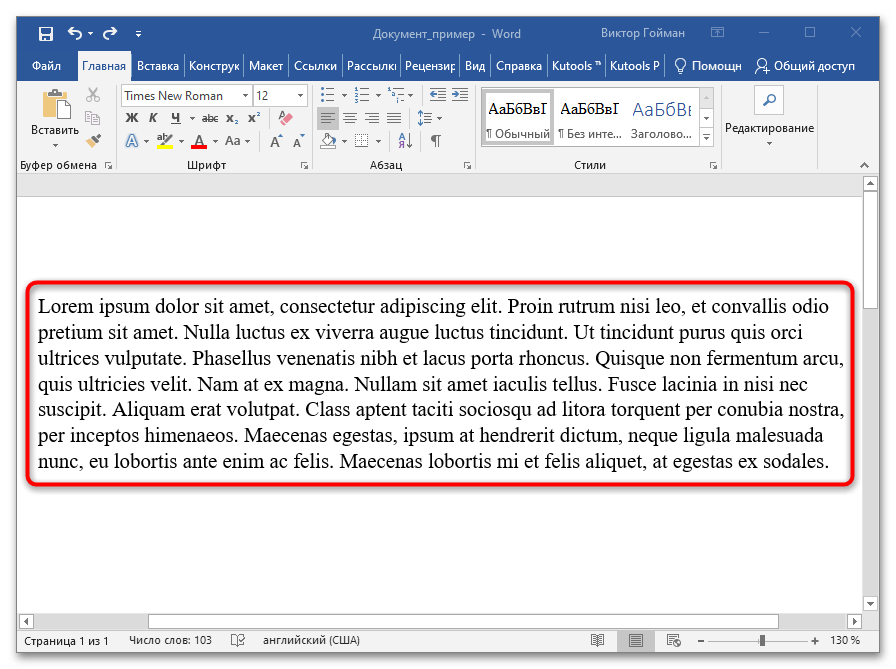
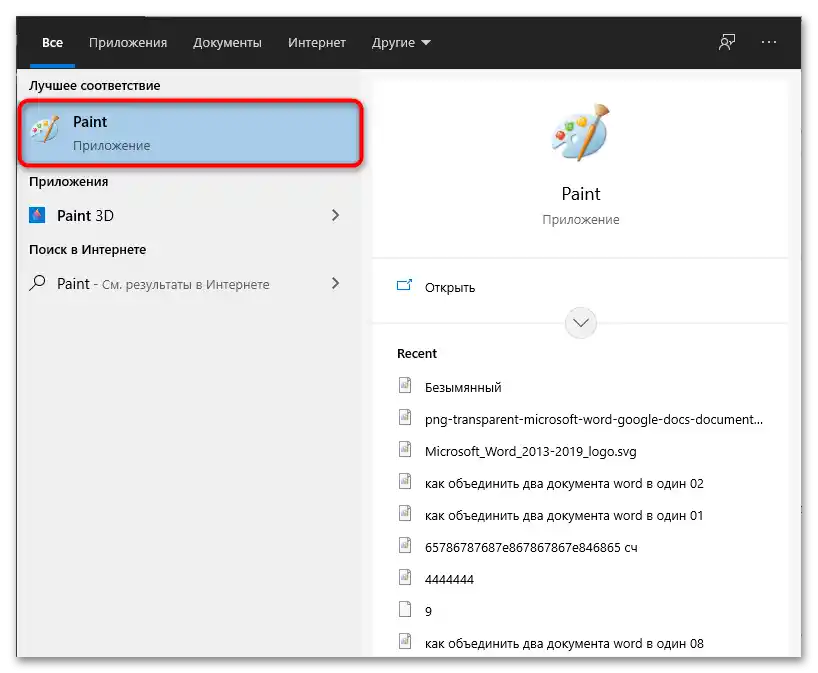
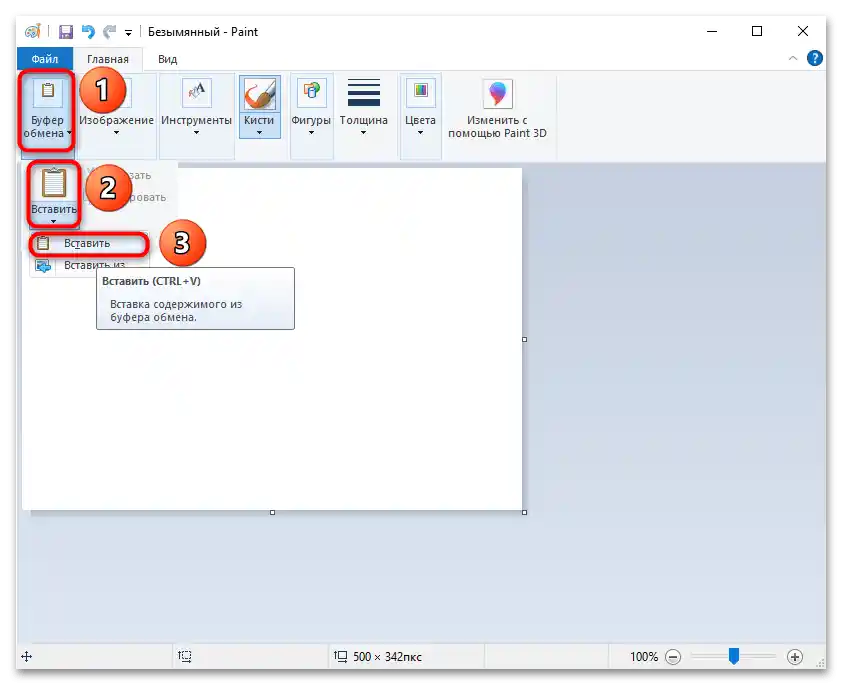
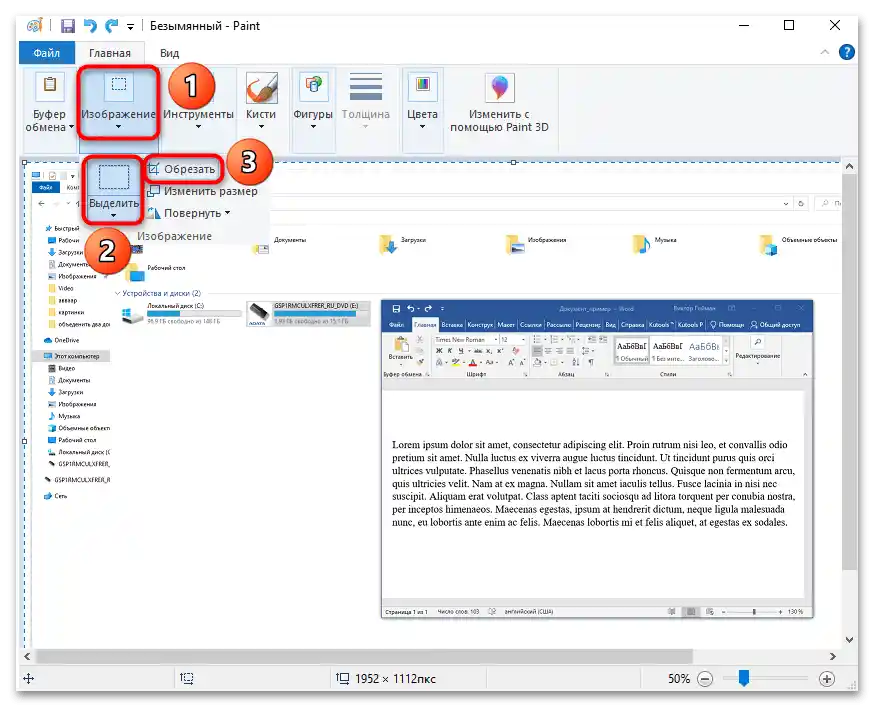
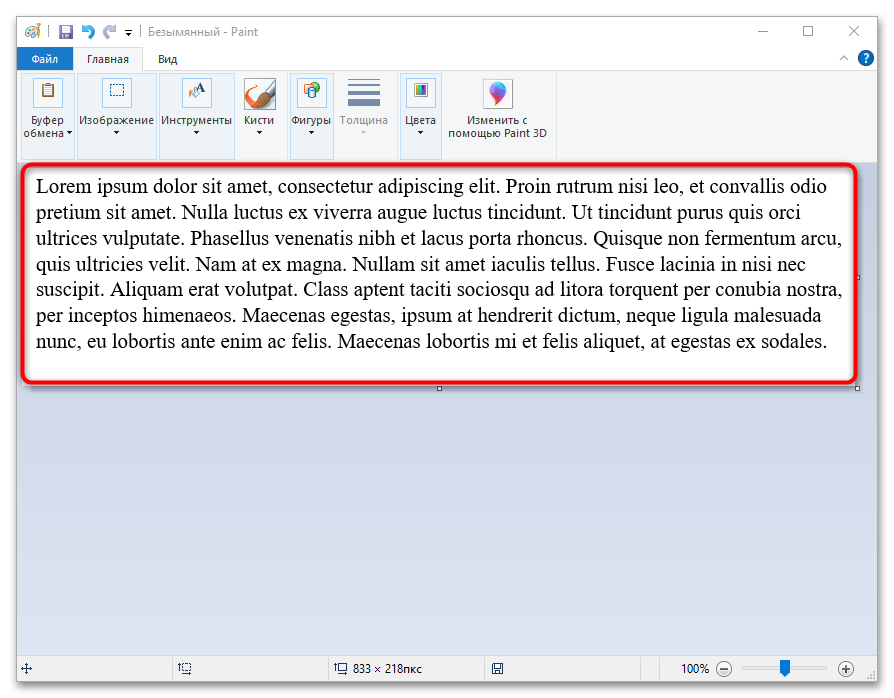
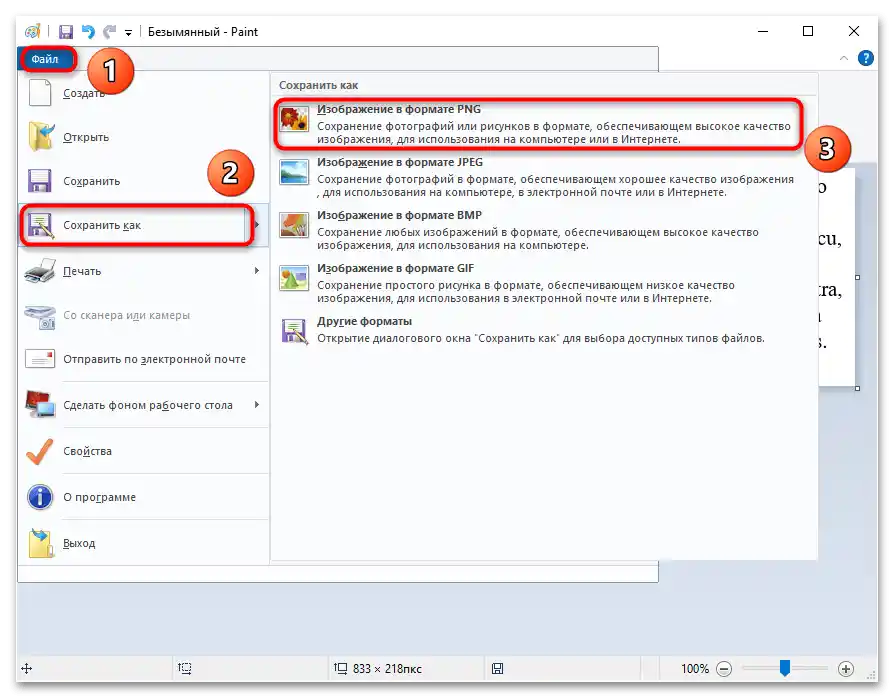
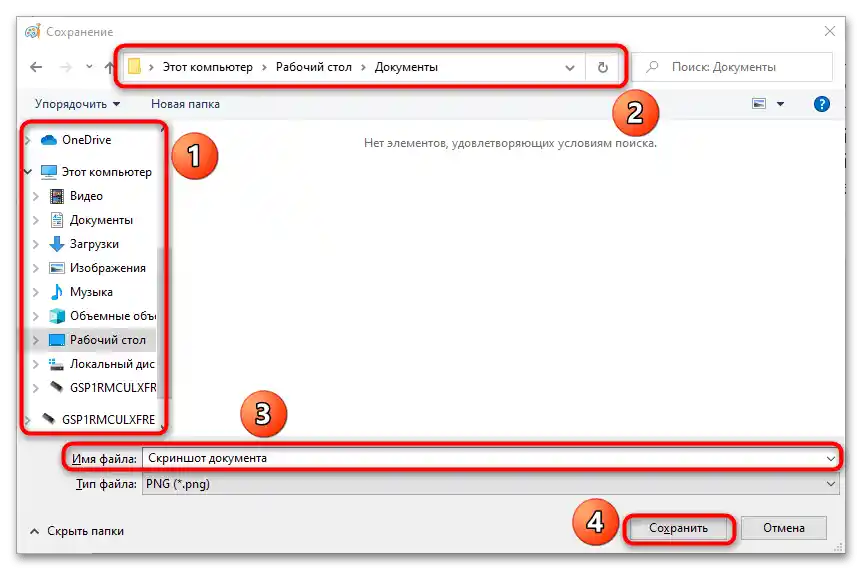
Pri uporabi različic operacijskega sistema, kjer so skoraj vse standardne aplikacije in storitve odstranjene za pospešitev delovanja šibkih računalnikov, se ta metoda šteje za najhitrejšo. Prav tako je prioriteta, ko je treba shraniti posamezen del dokumenta ali eno njegovo stran. V vseh drugih primerih je priporočljivo uporabljati načine, obravnavane spodaj.
Način 2: "Škarje"
"Škarje" — standardna aplikacija, vključena v paket vgrajenih programov Windows 10, 8, 7 in Vista. Njena ključna prednost je, da ni potrebno vnašati posnetkov zaslona preko odložišča v zunanje programe. Delujte po navodilih:
- Odprite dokument v Microsoft Wordu, ki ga je treba pretvoriti v sliko formata PNG. Povečajte ali zmanjšajte njegov merilo tako, da grafični elementi, diagrami in testni podatki ne presegajo meja delovnega območja okna in se popolnoma prilegajo vanj. To bo pomagalo pri ustvarjanju kakovostnega posnetka zaslona.
- Pojdite v meni "Start" in v iskalno vrstico vpišite ime programa — "Škarje". Lahko vpišete nepopolno, saj bo operacijski sistem sam izbral najbolj ustrezen izbor. Izberite pojavljen program z istim imenom.
- Kliknite na "Ustvari" in počakajte, da se aktivira funkcija označevanja območja zaslona. Kazalec se bo spremenil iz puščice v križec.
- Držite LKM v levem zgornjem kotu vnosnega polja Microsoft Word in, ne da bi ga spustili, povlecite kazalec do desnega spodnjega kota dokumenta. Spustite LKM, in program "Škarje" bo odprl označeno območje v grafičnem formatu.Takoj po tem, ko spustite levo tipko miške, se odpre delovno okno "Škarje" s posnetkom zaslona, v katerem je prikazano izbrano območje v grafični obliki. Opozarjamo, da lahko dokument za ustvarjanje posnetka zaslona v formatu PNG izberete v katerem koli smeri, ne le od leve zgornje točke do desne spodnje.
- Po želji lahko uporabite orodja "Peresnik" (prilagodi se po svojih željah) in "Marker" za označevanje pomembnih območij posnetka zaslona. Na primeru je prikazano, kako to izgleda.
- Po urejanju risbe ali, če je ne želite spreminjati, kliknite na točko "Datoteka" in izberite podtočko "Shrani kot…".
- Določite disk in mapo, kamor bo datoteka shranjena, in izberite kot razširitev slike PNG (Portable Network Graphics). Kliknite gumb "Shrani".
- Slika v določenem formatu se bo shranila tja, kjer ste navedli.
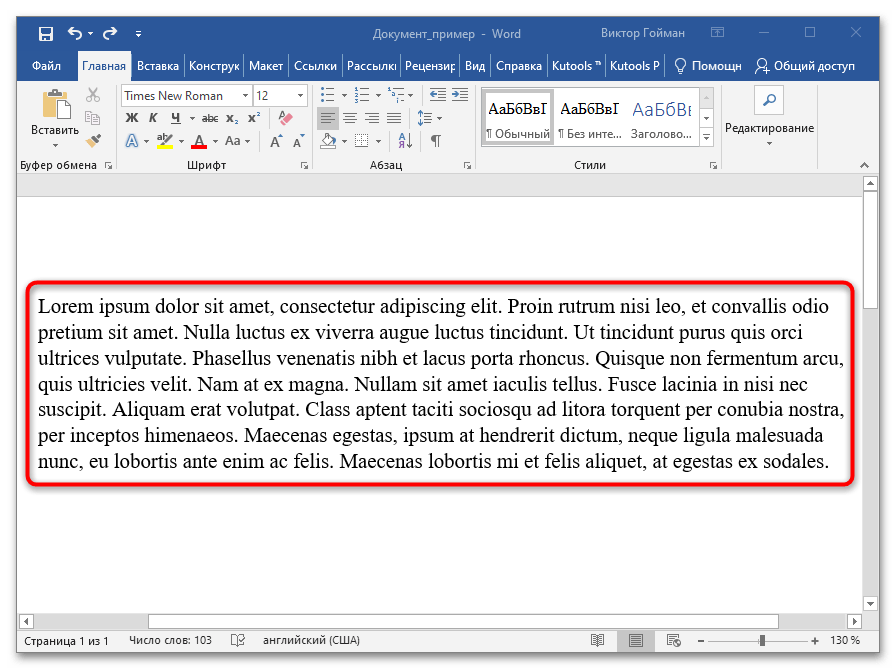
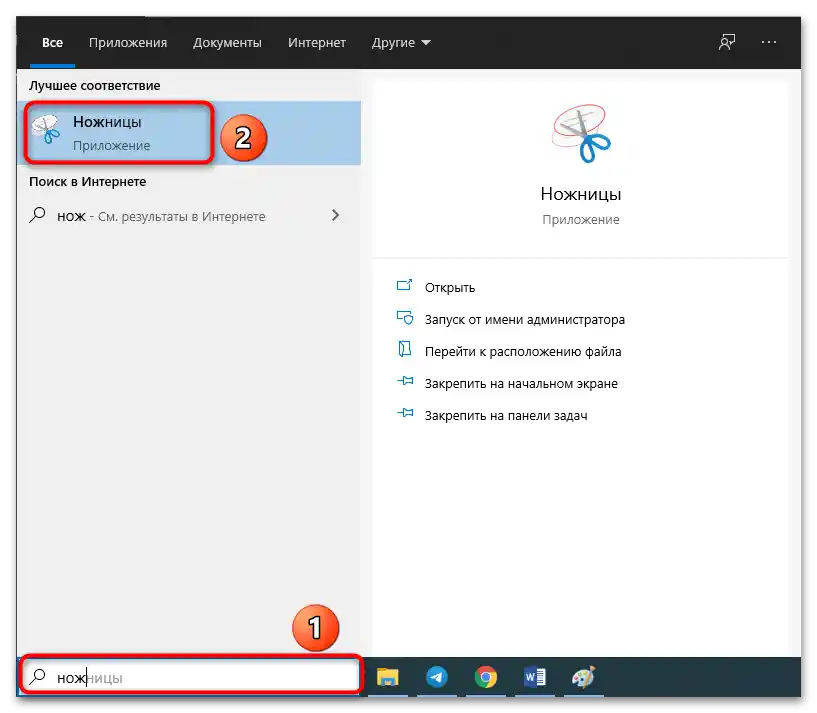
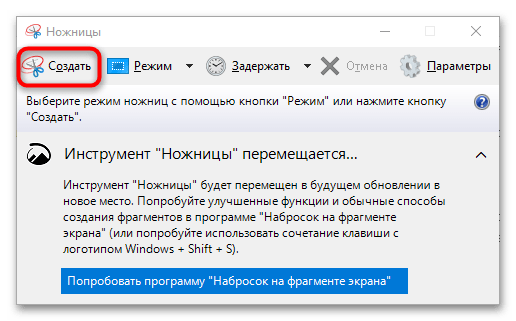
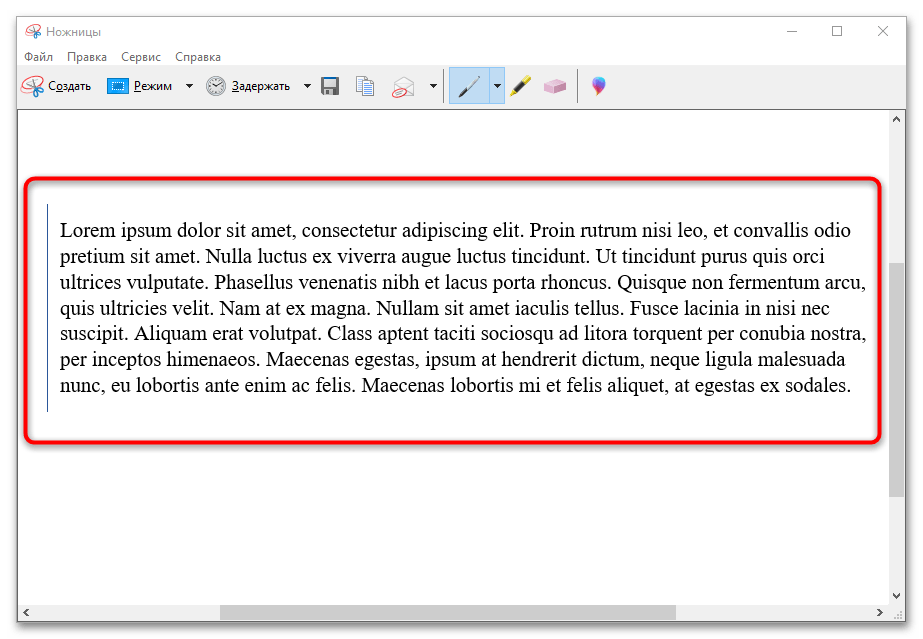
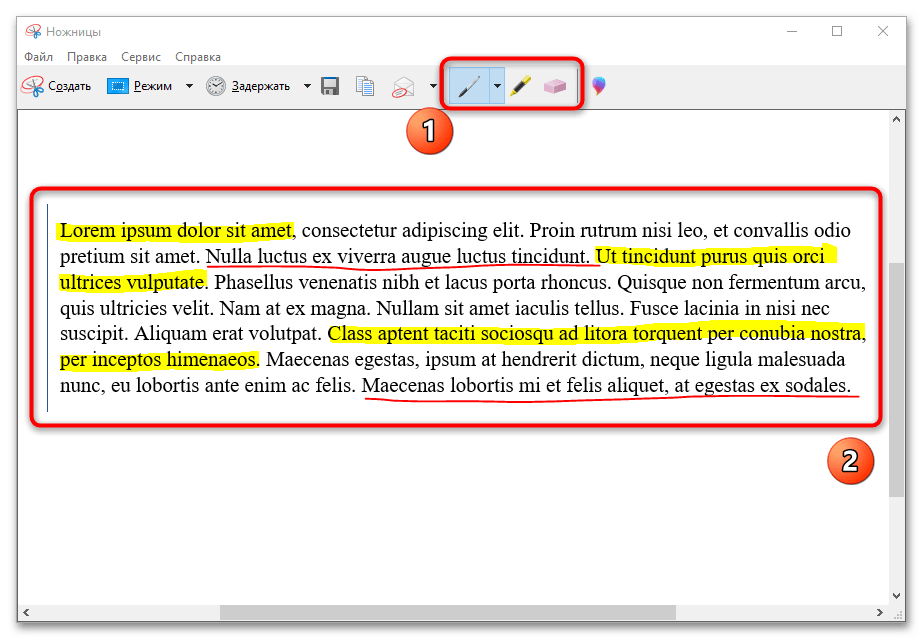
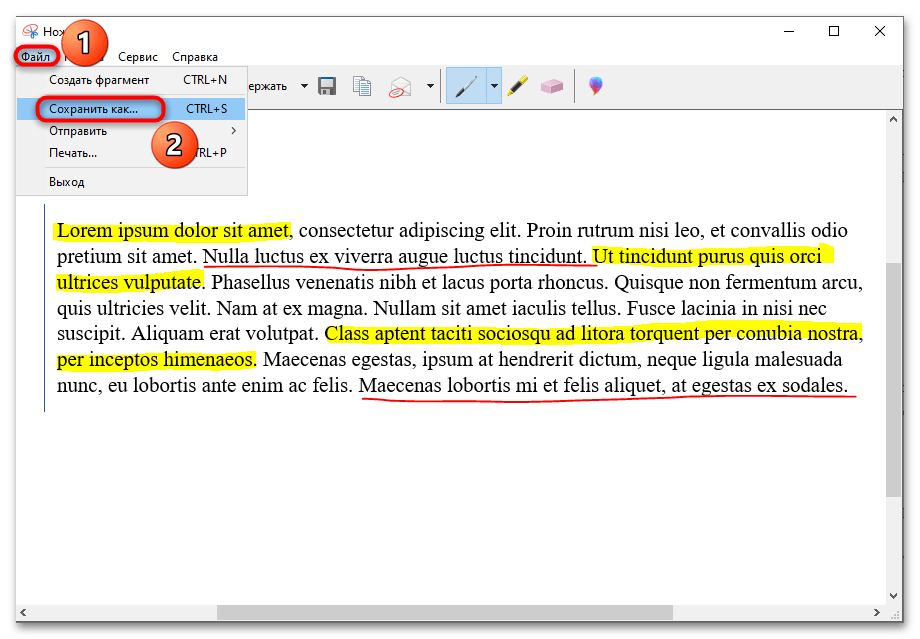
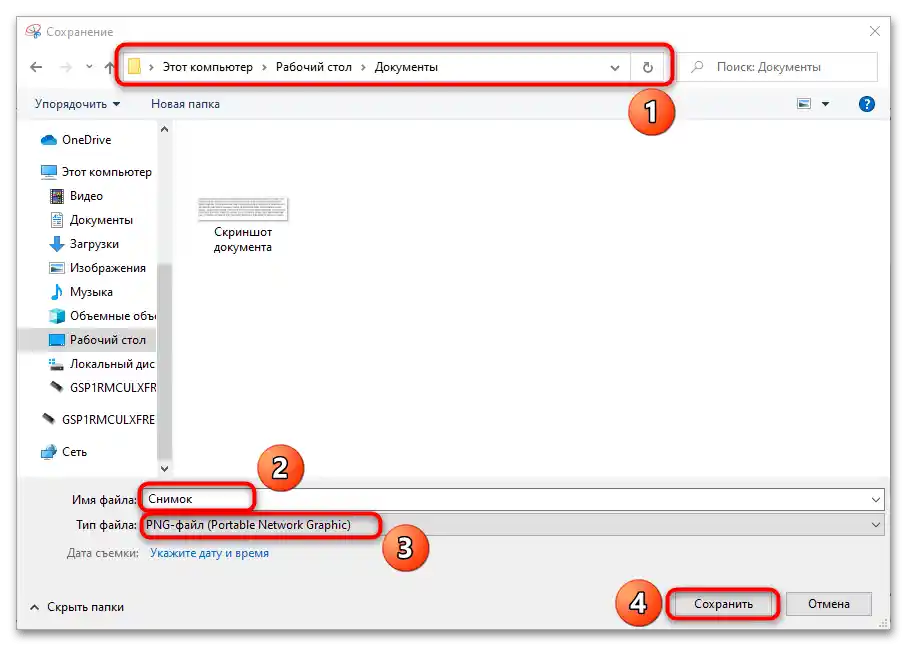
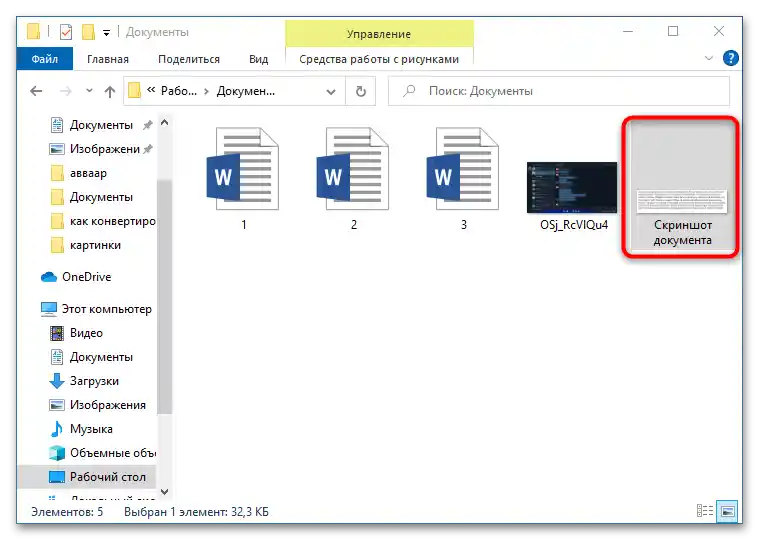
Aplikacija "Škarje" je izjemno preprost način za shranjevanje dela dokumenta Word v obliki slike v formatu PNG, vendar obstajajo tudi bolj napredne rešitve.
Način 3: OneNote
Če imate nameščen Word, je verjetno, da je bil prenesen skupaj s paketom Microsoft Office. To je kompleks večnamenskih programov, med katerimi je tudi OneNote — aplikacija za ustvarjanje opomb. Ta sodeluje z Wordom, kar vam bo pomagalo, da dokument enostavno pretvorite v PNG. Način je podoben prvemu, opisanemu zgoraj z uporabo MS Paint, vendar bo slika kakovostna, ne bo je treba obrezovati in odstranjevati delov oken in gumbov, ki so morda prišli na sliko.Ukrepati je treba na naslednji način:
- Pojdite v dokument, ki ga je treba pretvoriti v PNG, in odprite meni "Datoteka" na orodni vrstici.
- Odprite razdelek "Natisni".
- Kot tiskalnik izberite "OneNote for Windows 10" in kliknite gumb "Natisni". Pri uporabi avtonomne računa za delo z operacijskim sistemom se boste morali pred uporabo urejevalnika opomb prijaviti v svoj Microsoftov račun in postopek izbire tiskalnika ponoviti od začetka.
- Če program zahteva, da ustvarite razdelek za shranjevanje opombe, uporabite možnost "Natisni (Trenutna stran)" in pritisnite "V redu".
- Počakajte, da se dokument odpre. Pretvorjen bo v sliko. Najdite stran, ki jo želite shraniti v PNG-formatu, tako da nanjo kliknete z desno miškino tipko. Uporabite možnost "Kopiraj".
- Pojdite v meni "Start" in v iskalno vrstico vnesite "Paint".
- Na enak način kot v prejšnji navodilih pritisnite kombinacijo tipk "Ctrl + V" ali izberite v orodju "Vstavi" podmožnost s podobnim imenom za dodajanje slike v delovno območje.
- Po želji uredite sliko. V tem primeru je bila odstranjena prazna površina strani po besedilu.
- Izberite zavihek "Datoteka" in možnost "Shrani kot".
- Določite ime slike in pot do datoteke. Kliknite gumb "Shrani".
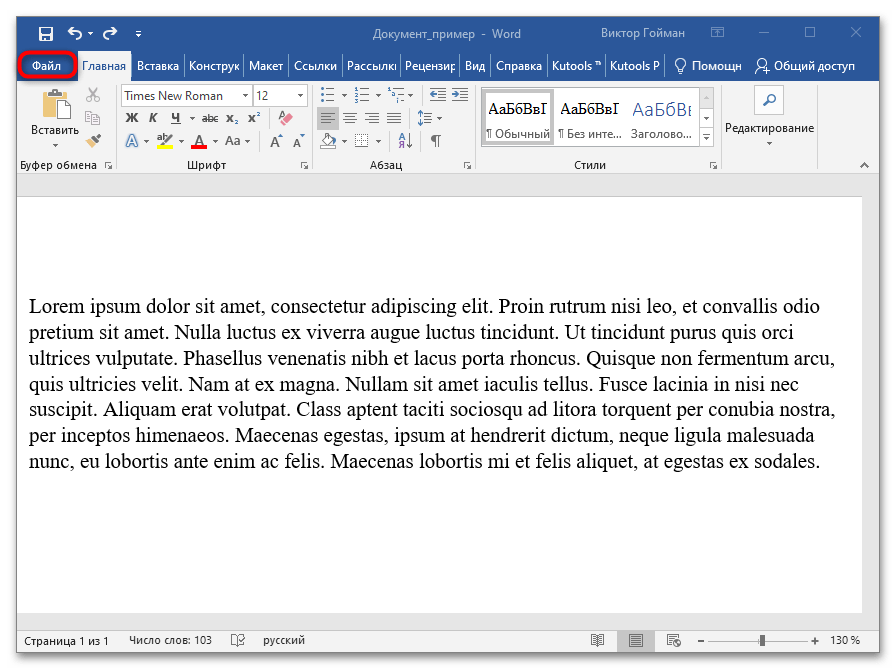
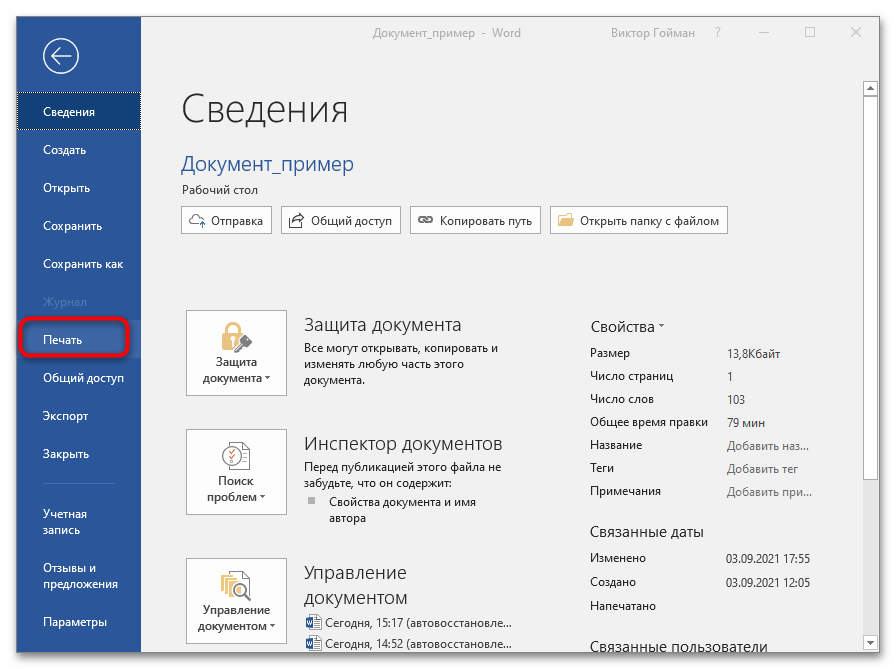

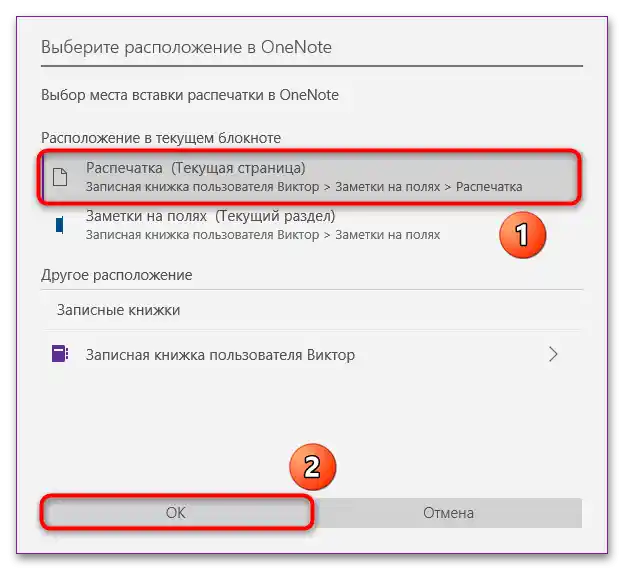
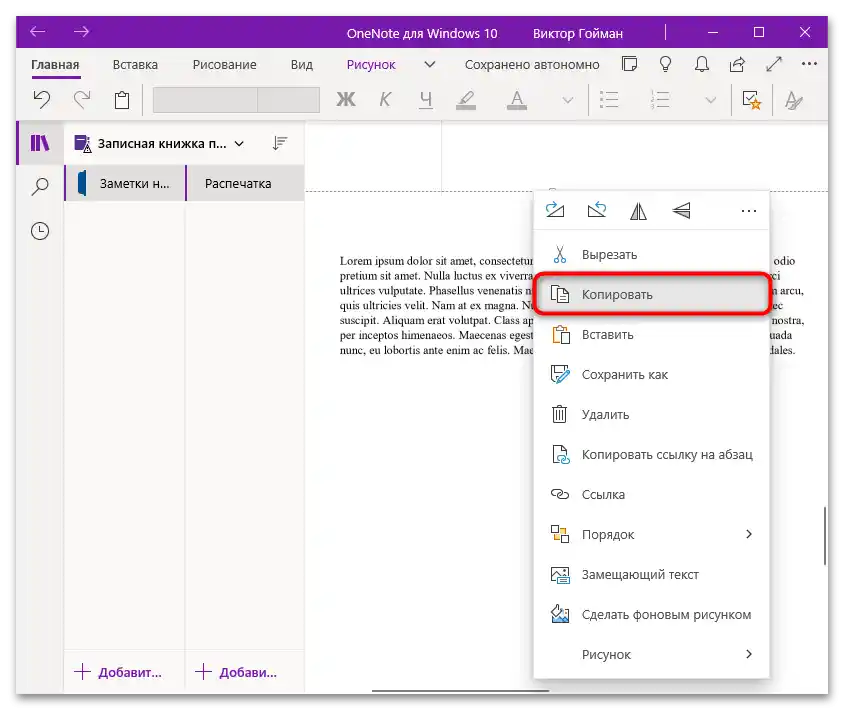
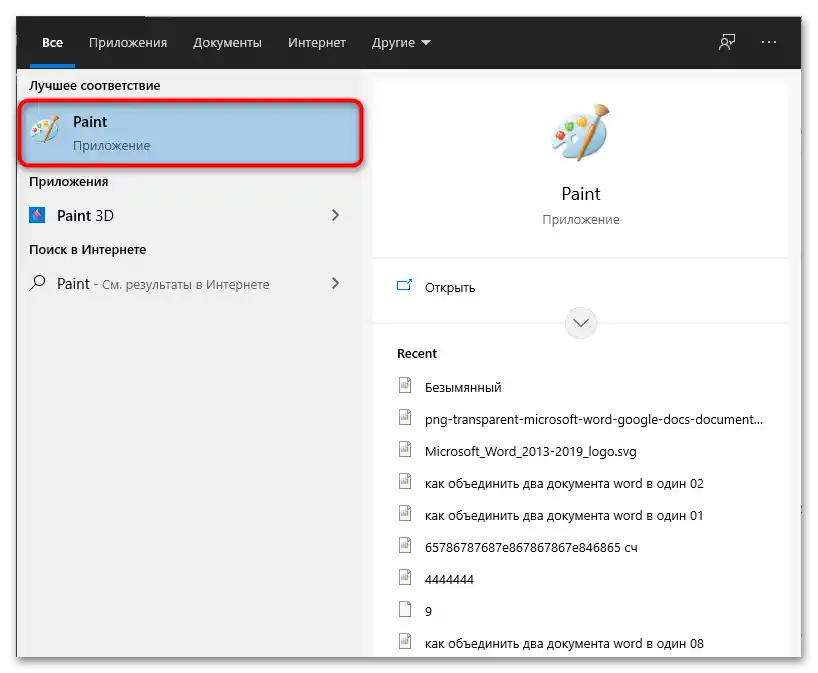
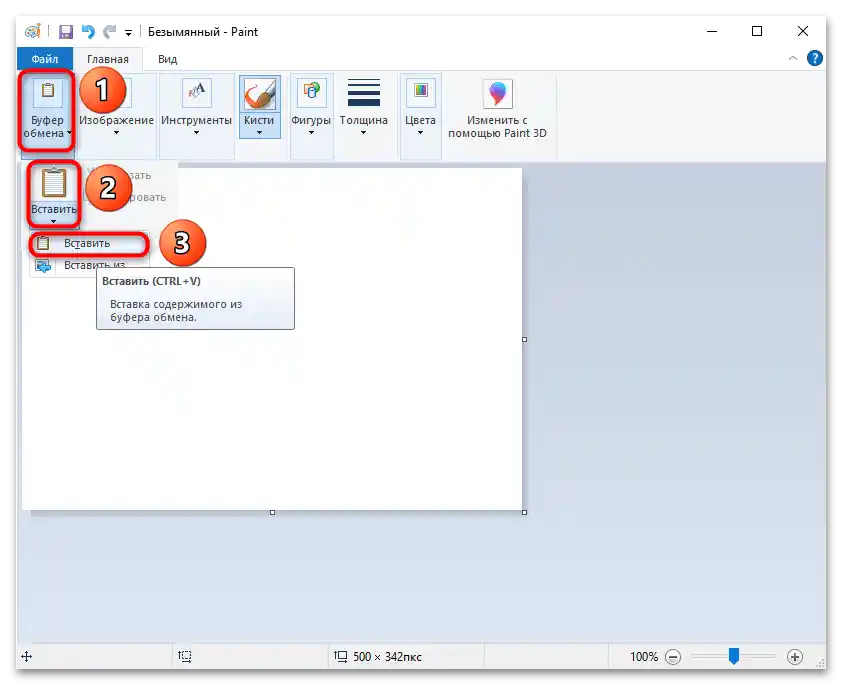
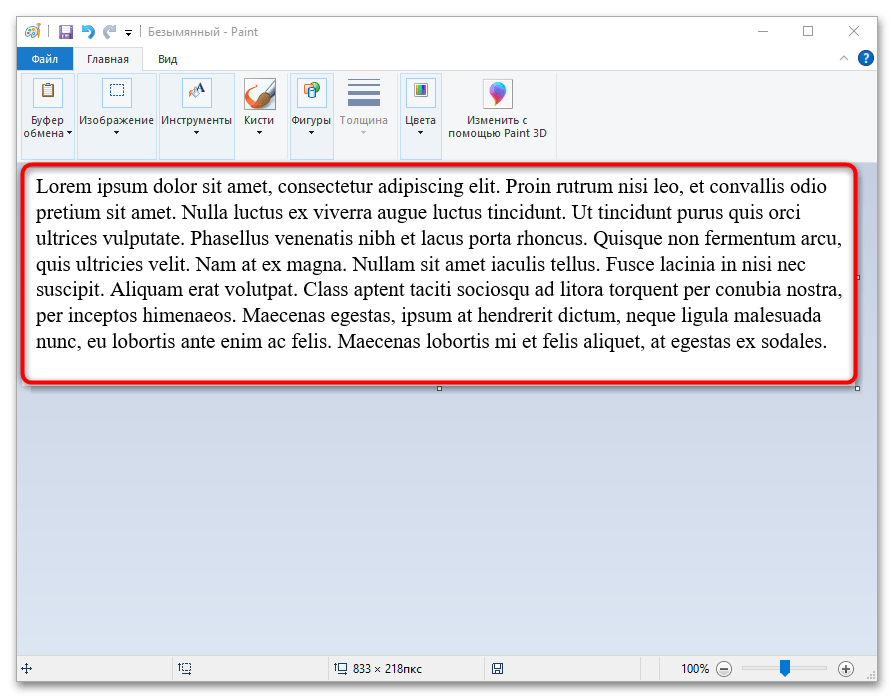
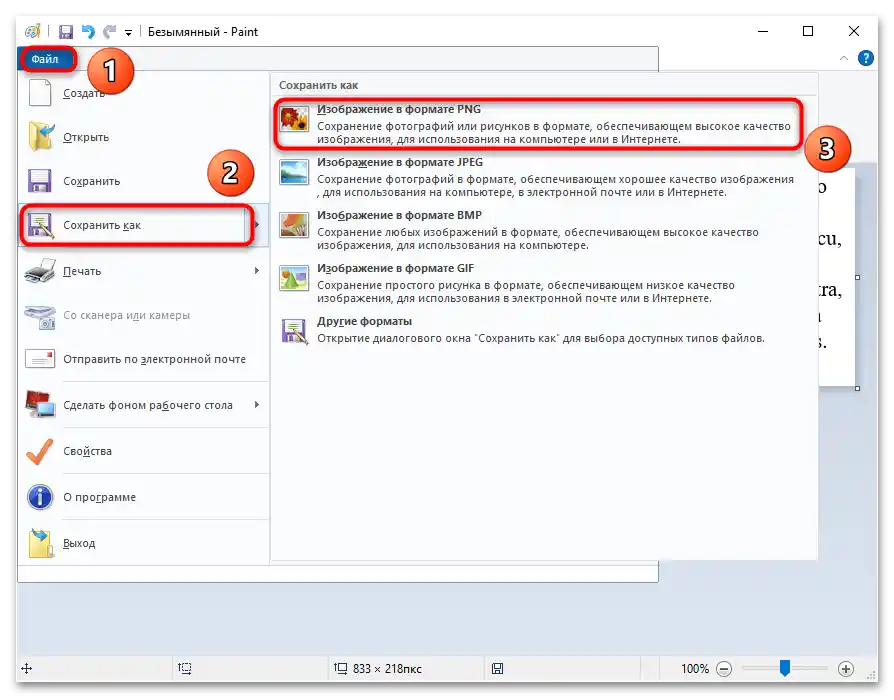
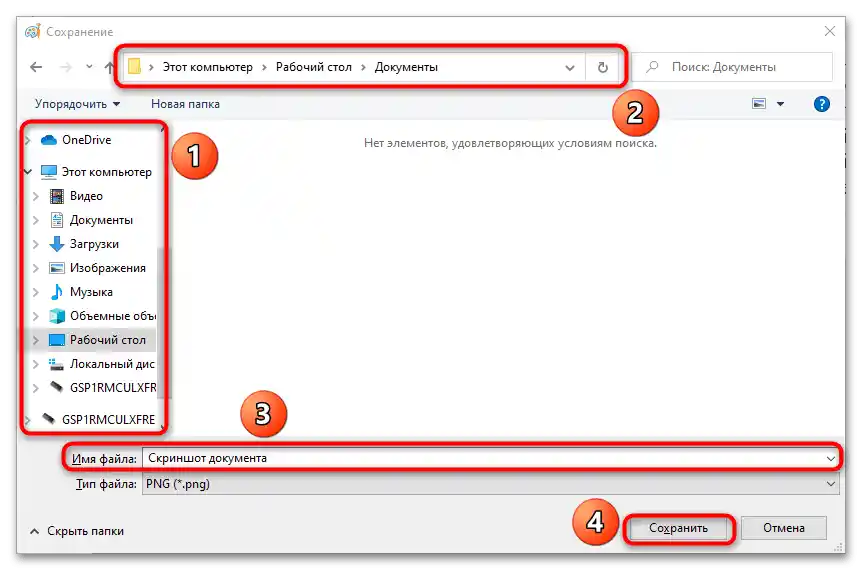
Kot je razvidno, ni treba ničesar označevati ali obrezovati. OneNote samodejno zajame navedeno stran, saj se v fazi pretvorbe dokumenta iz Microsoft Worda v aplikacijo za opombe vse strani samodejno pretvorijo v slike. Po želji jih lahko uredite kar tam ali v MS Paint.
Pomembno! Če delate na računalniku z operacijskim sistemom Windows 7 ali starejšim, ta metoda ne bo delovala.Za dostop do vseh funkcij sodobnih različic paketa Microsoft Office, vključno z Wordom, je potrebno redno posodabljati.
Več informacij: Kako posodobiti Microsoft Word
Način 4: "Narisek na delu zaslona"
Ob vstopu v "Škarje" na glavni strani so razvijalci navedli, da je v Windows 10 na voljo nova orodja za delo z deli in posnetki zaslona, ki ponuja širše možnosti urejanja. Navodila za uporabo so predstavljena spodaj:
- Zaženite aplikacijo "Narisek na delu zaslona" iz zastarele programske opreme "Škarje" ali preprosto pojdite v meni "Start" in v iskalno vrstico vpišite ime programske opreme.
- Kliknite na "Ustvari" v zgornjem meniju orodja.
- Privzeto je izbran instrument "Okenski del". Ta naj ostane za označevanje dokumenta Word, čeprav lahko izberete tudi "Celozaslonski", "Poljuben" in "Okenski" deli.
- Označite območje s pomočjo levega gumba miške, podobno kot v prejšnjih navodilih s "Škarjami". Takoj po izbiri dela zaslona bo naložen v predogledno okno za shranjevanje ali nadaljnje urejanje.
- Izkoristite orodja "Marker", "Peresnik" in "Svitek" (barvo in debelino črt lahko spremenite) ali aktivirajte "Ročni vnos", če vaš monitor podpira tovrstni način vnosa podatkov. Prav tako lahko narišete ravne črte s pomočjo "Ravnila" in obrežete del, če ste na začetku zajeli odvečne podrobnosti.
- Ko je urejanje končano, ali če ga sploh niste potrebovali, kliknite na gumb "Shrani", ki se nahaja v zgornjem desnem kotu glavnega okna programa.
- Določite v oknu "Raziskovalec" mesto shranjevanja, ime datoteke in njen format — PNG.
- Preverite rezultate v mapi ali na prenosnem mediju, kamor ste shranili posnetek dela zaslona.
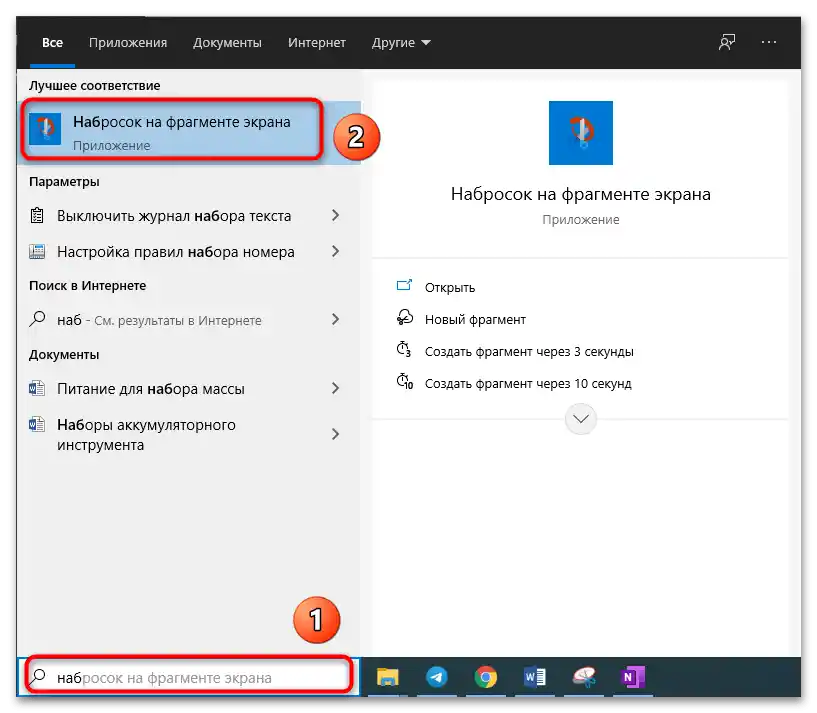
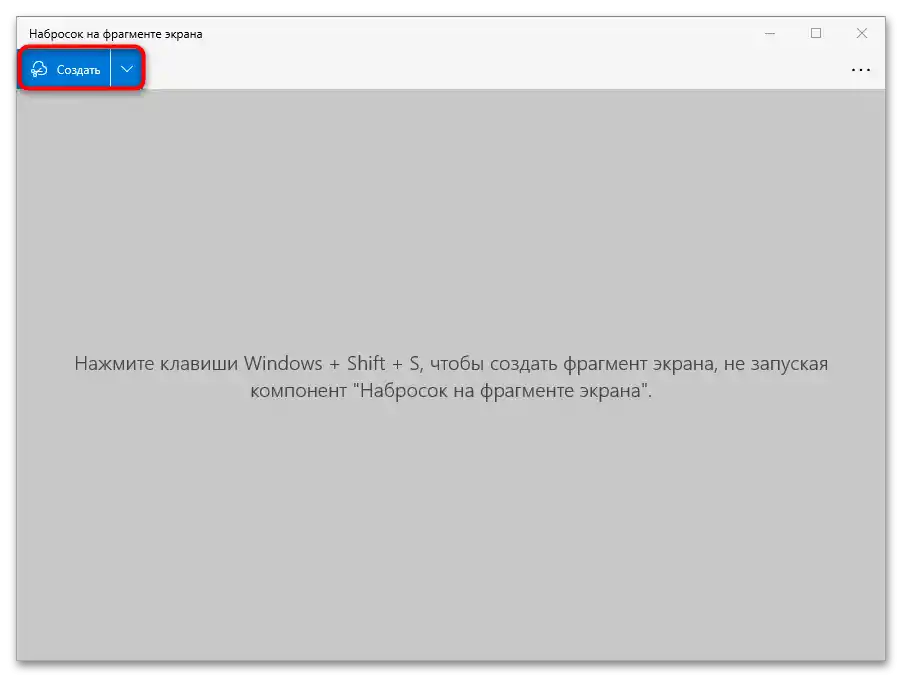
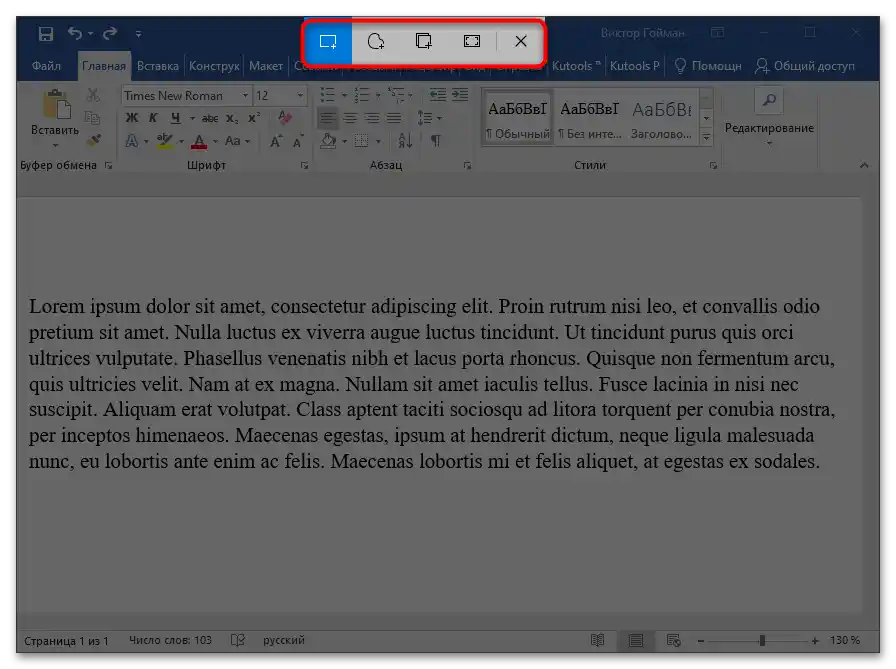
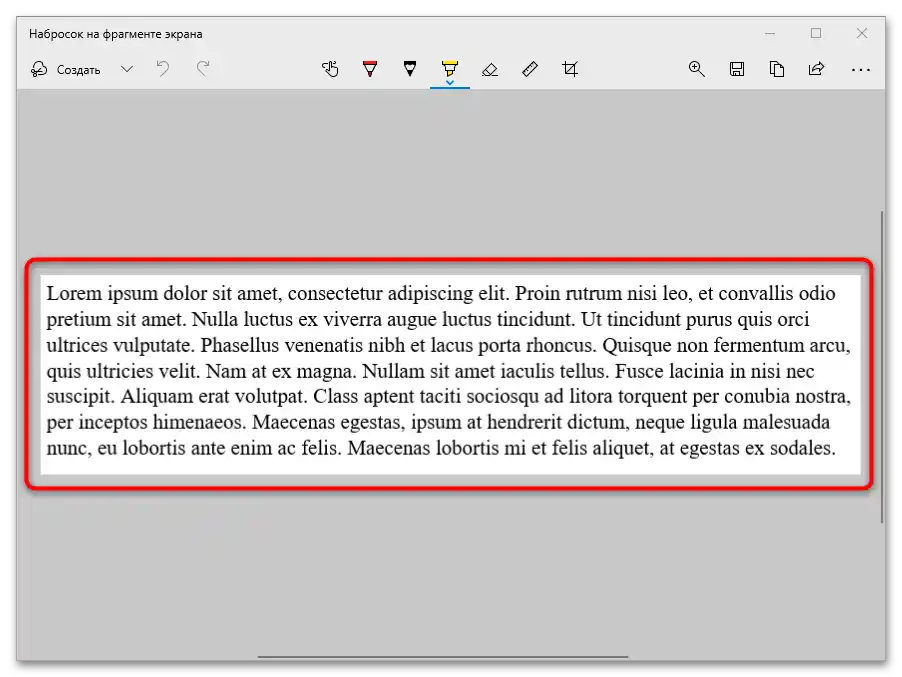
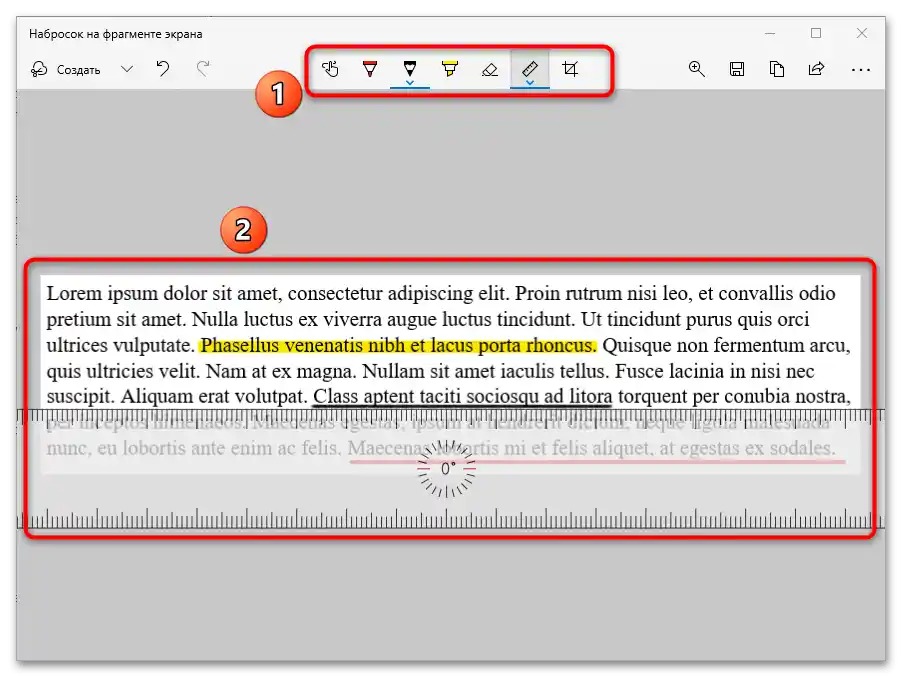
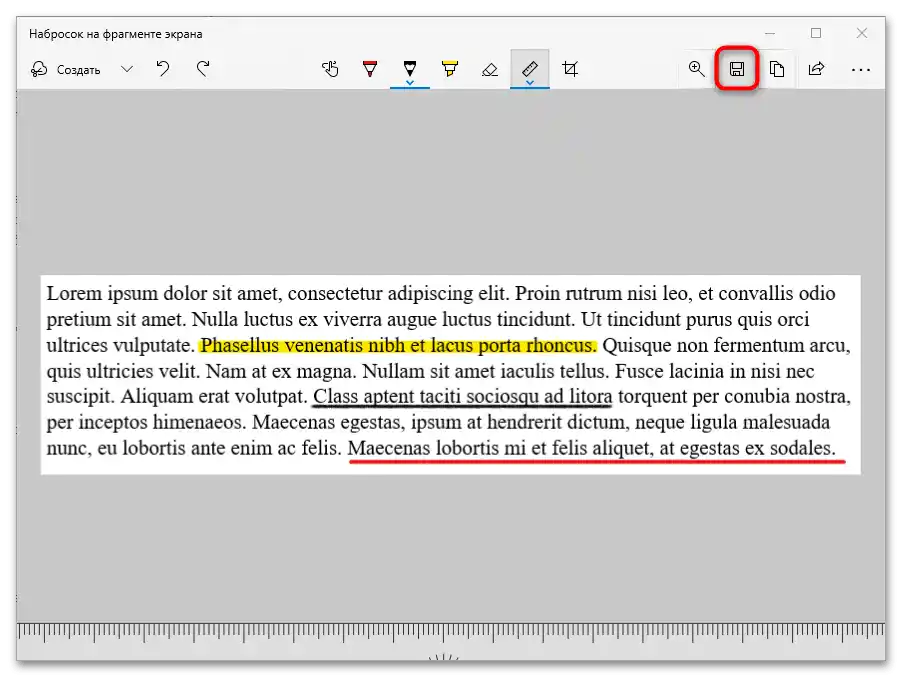
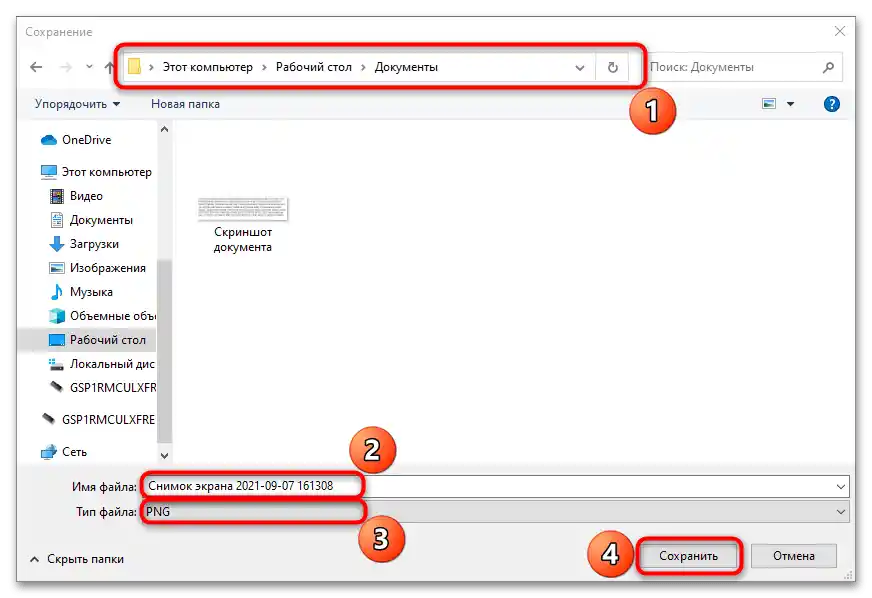
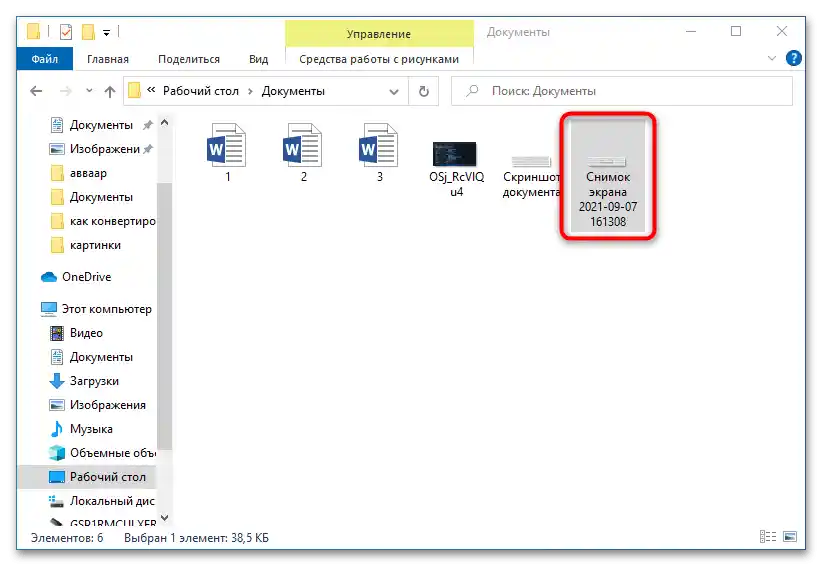
"Osnutek na zaslonu" deluje po analogiji z aplikacijo "Škarje", vendar ponuja več funkcij za urejanje in izbiro fragmenta za posnetek zaslona. Če imate nameščen Windows 10, ji dajte prednost, da pretvorite dokument Word v sliko PNG.
Način 5: Universal Document Converter
Universal Document Converter je program in hkrati razširitev za različne aplikacije iz paketa Microsoft Office. "Univerzalni pretvornik dokumentov" deluje z osmimi formati, vključno s PNG in DOCX.
Pomembno! Na uradni spletni strani lahko prenesete preizkusno različico programske opreme. Ne razlikuje se od plačane različice in ni časovno omejena. Vendar pa se na posnetkih zaslona pojavi vodni žig z imenom programske opreme.
Njena prednost je, da omogoča avtomatsko pretvorbo celotnega dokumenta, ne pa posamezne strani, kot vsi načini, obravnavani zgoraj. Navodila za uporabo Universal Document Converter:
- Pojdite na uradno spletno stran preko zgoraj navedene povezave. Samodejno se boste znašli na strani za prenos, kjer kliknite na gumb "Prenesi datoteko distribucije – udc.exe".
- Počakajte, da se prenos namestitvenega programa konča, in ga zaženite iz brskalnika ali mape, kamor se privzeto shranjujejo vse prenesene datoteke.
- Po zagonu sledite navodilom namestitvenega programa in ne pozabite označiti možnosti "Orodna vrstica v Microsoft Office" na zadnjem koraku namestitve, saj v nasprotnem primeru dodajanje razširitve ne bo izvedeno.
- Ponovno zaženite Microsoft Word, če je bil odprt, in odprite svoj dokument, ki ga je treba pretvoriti v PNG. Pojdite na ploščo z nastavitvami, nato na zavihek "Univerzalni pretvornik dokumentov". Če je v operacijskem sistemu nastavljen angleški jezik, se bo ime spremenilo v Universal Document Converter. Tukaj potrebujete orodje "Shrani dokument kot".
- Po obdelavi datoteke se odpre okno upravitelja, stilizirano po vmesniku pretvornika.Določite format slik, v katerem bodo shranjene, in mesto na trdem disku. Kliknite na "Shrani" in počakajte, da program pretvori vse strani dokumenta v ločene PNG.
- Preverite, ali so se v določenem imeniku pojavile slike.
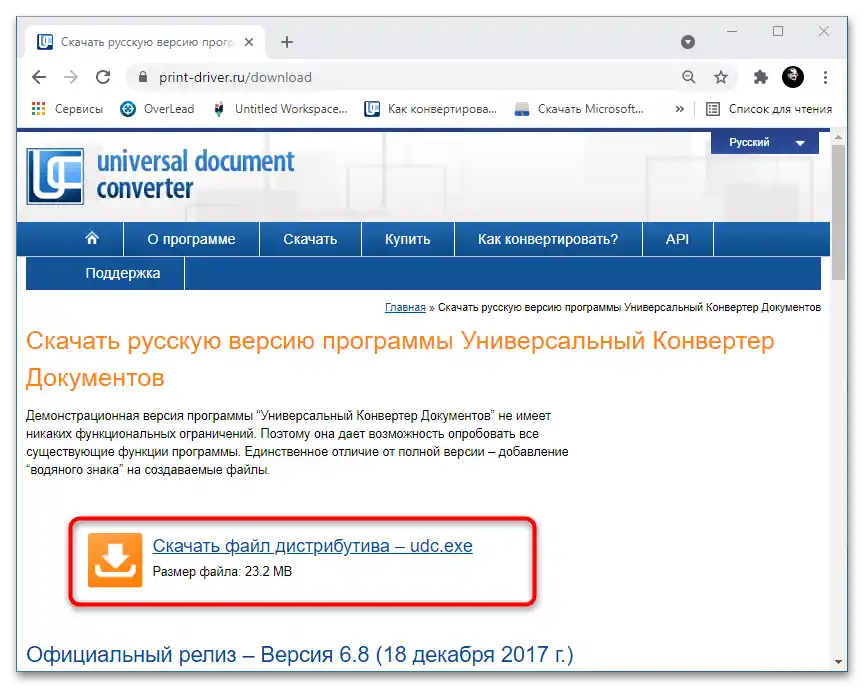
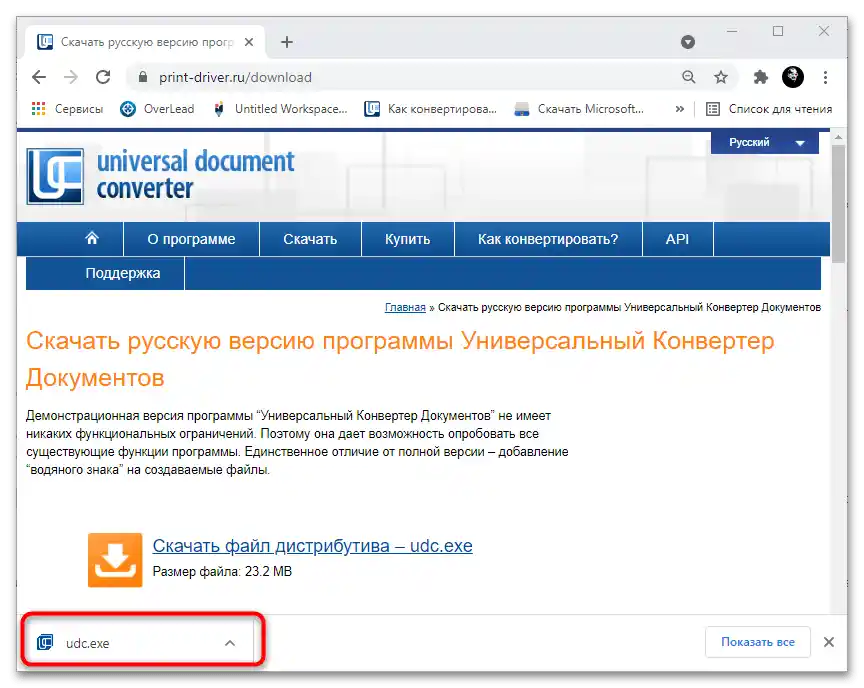
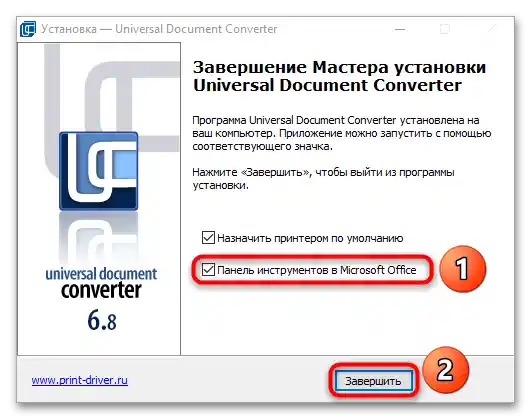
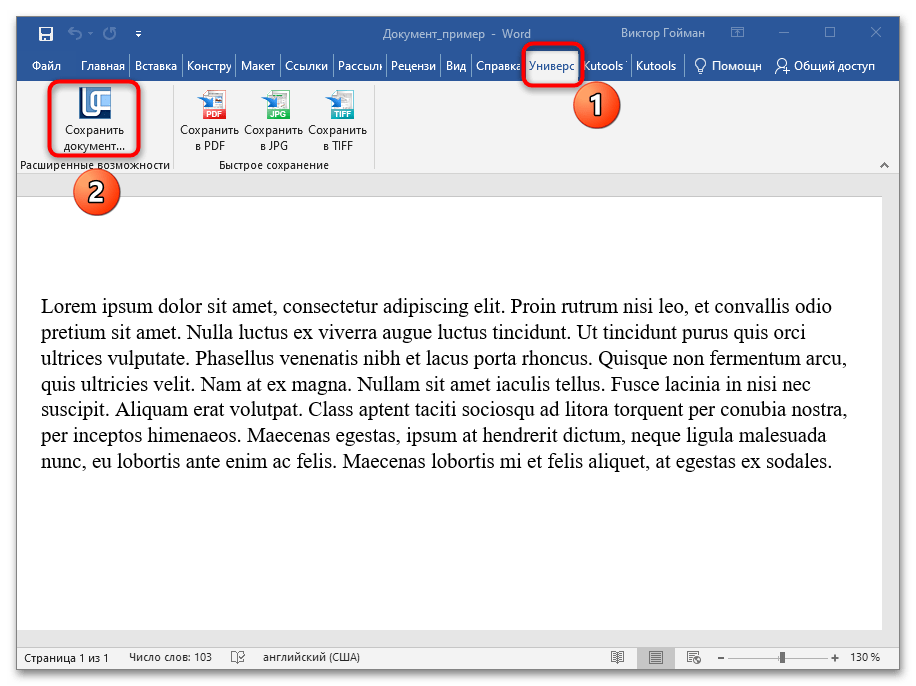
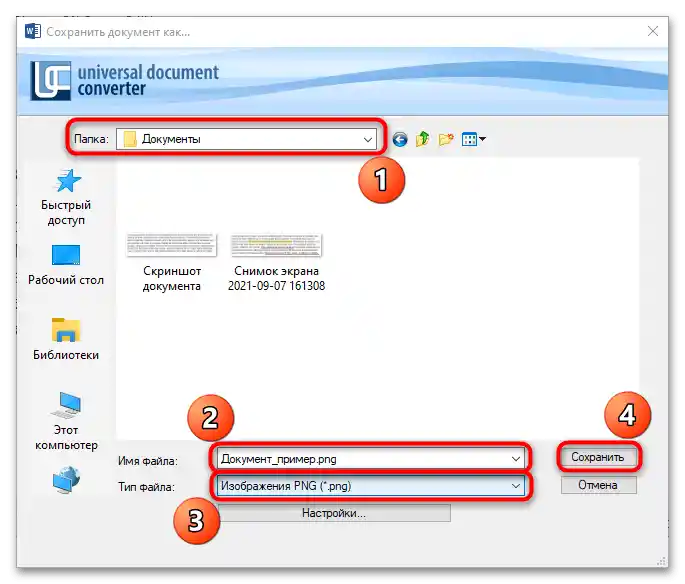
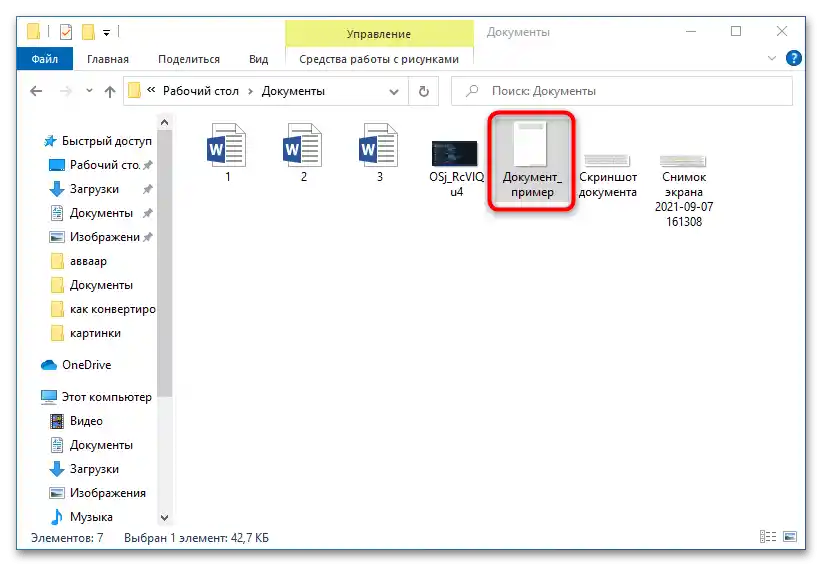
Pomembno! Vodni žig lahko odstranite ne le z nakupom programa. V novih posodobitvah je razvijalec premaknil vodni žig navzdol, zato lahko slike preprosto obrežete v katerem koli grafičnem urejevalniku.
Način 6: Print Conductor
Print Conductor je učinkovita rešitev za paketno pretvarjanje datotek Microsoft Word v grafične formate, vključno s PNG. Za delo z njim je najprej potrebno namestiti prejšnji program — Universal Document Converter — in znova zagnati računalnik. Nato postopek poteka takole:
- Prenesite Print Conductor z uradne spletne strani in namestite program na običajen način. Med namestitvijo ni potrebno izvajati nobenih nenavadnih dejanj.
- Zaženite Print Conductor in izberite kot tiskalnik "Universal Document Converter".
- Kliknite na gumb "Dodaj dokumente".
- Izberite vse potrebne datoteke DOC ali DOCX za pretvorbo s pritisnjeno tipko Ctrl. Kliknite na gumb "Odpri".
- Pojdite v razdelek "Lastnosti tiskalnika".
- Na zavihku "Format datoteke" izberite razširitev izhodnih slik PNG in kliknite "V redu".
- Začnite postopek pretvorbe s klikom na gumb "Začni tiskanje".
- Po pretvorbi vsakega dokumenta navedite pot shranjevanja in ime datoteke. Format bo določen z nastavitvami, mapa za shranjevanje pa bo privzeto ostala enaka kot prvič.
- Preverite mapo, v katero so bile shranjene slike.
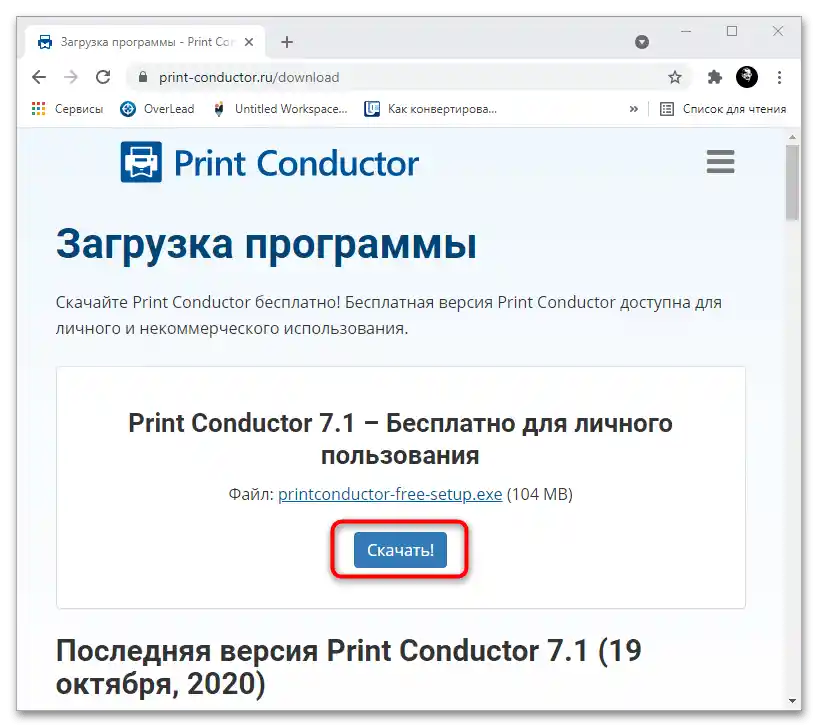
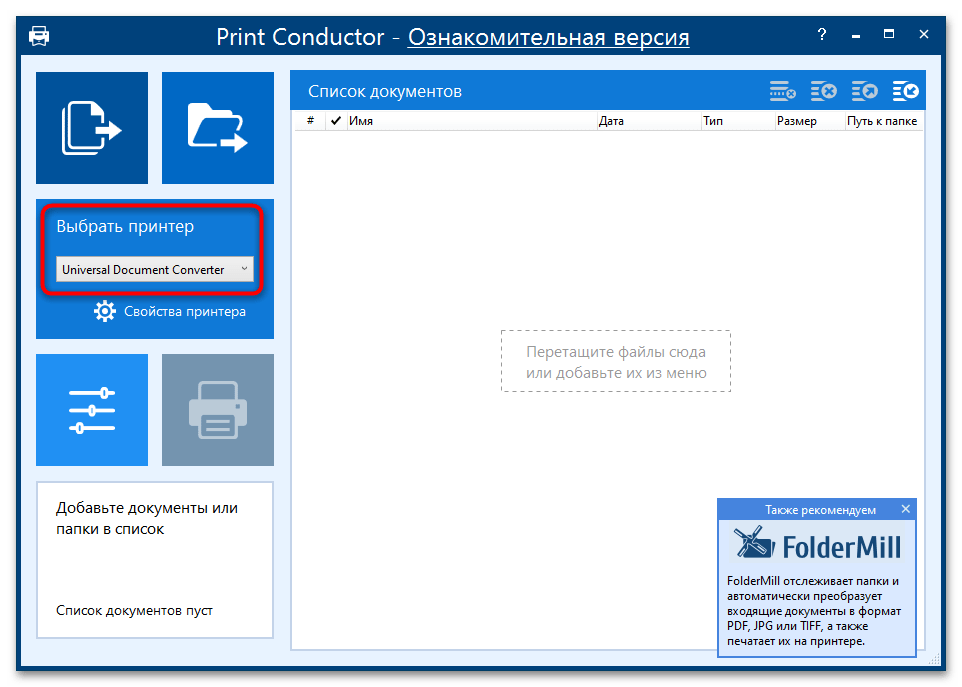
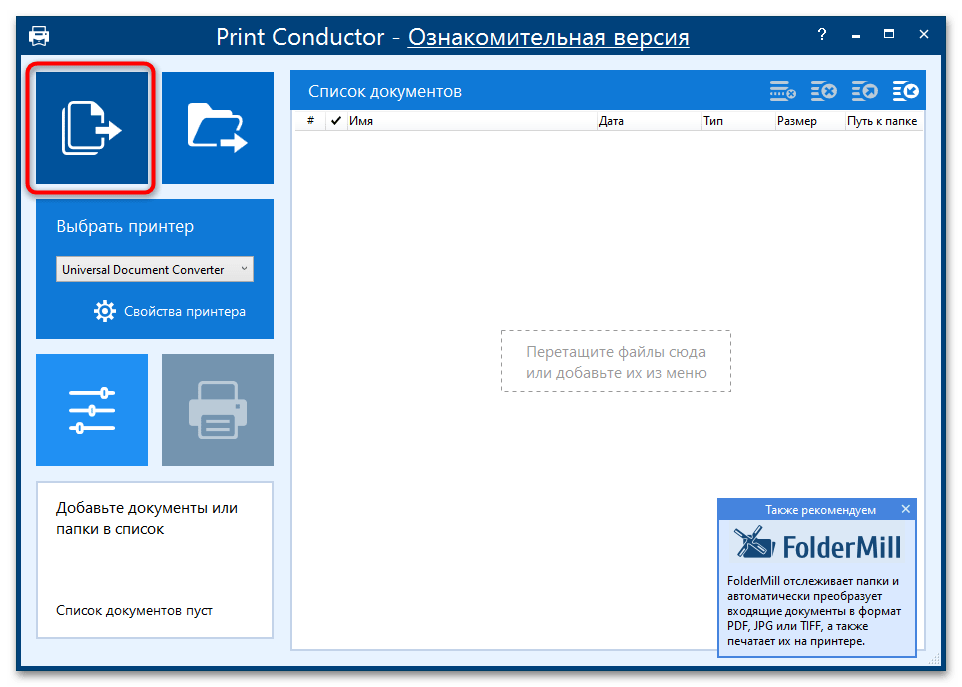
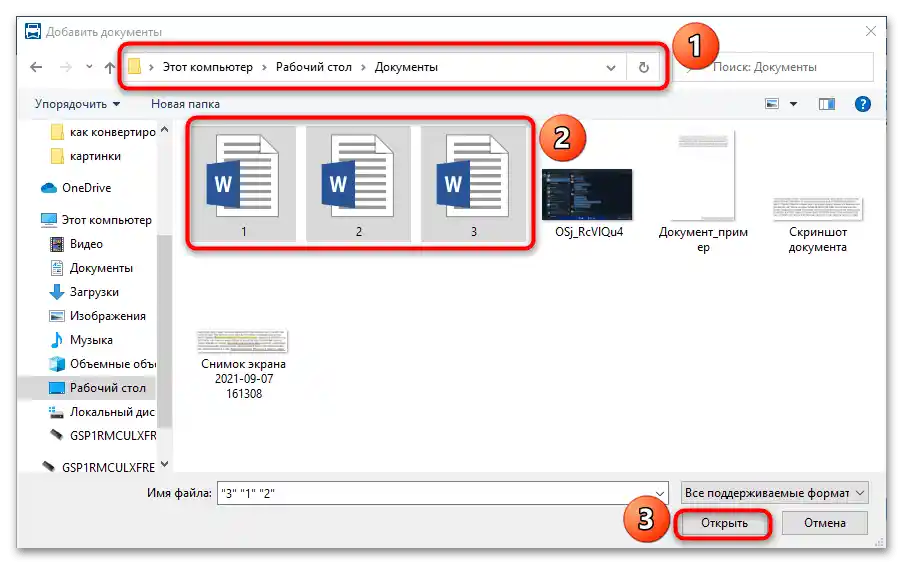
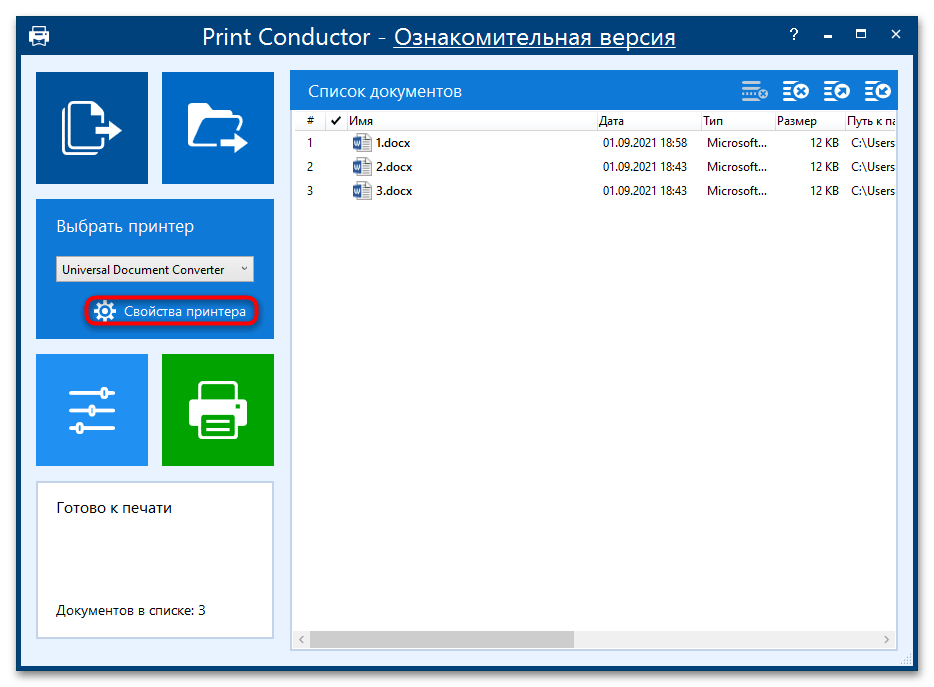
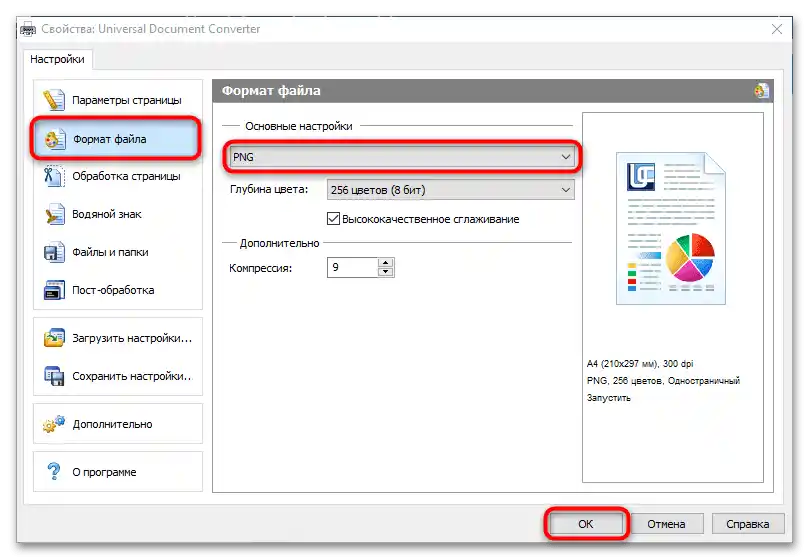
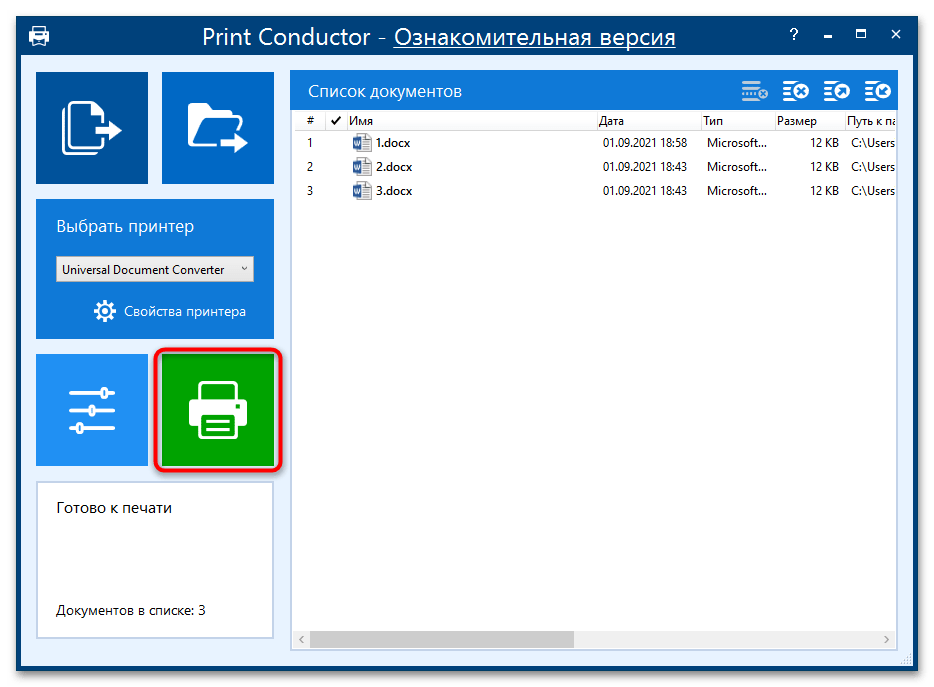
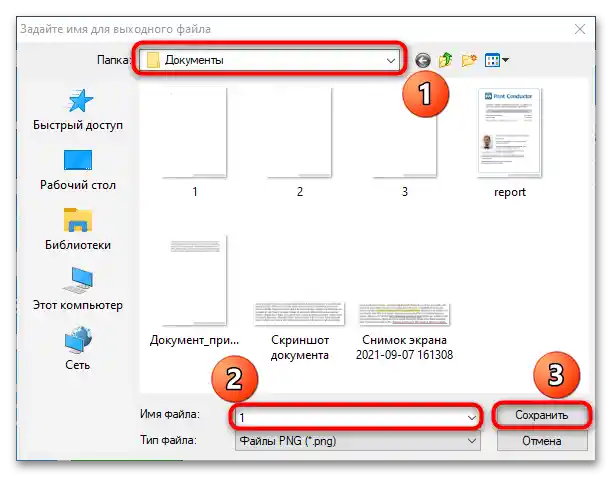
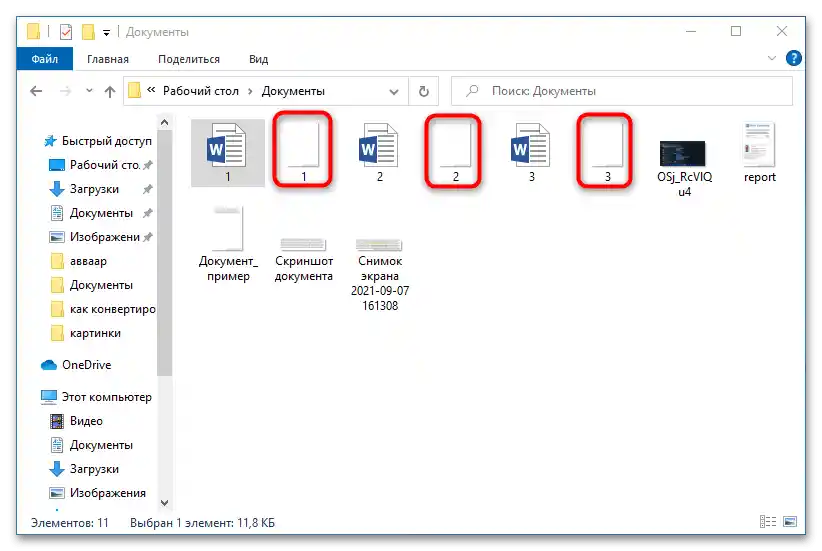
Ta metoda omogoča pretvorbo številnih besedilnih datotek v slike z razširitvijo PNG in slike drugih formatov.Ključna prednost rešitve Print Conductor je obdelava dokumentov v serijah.